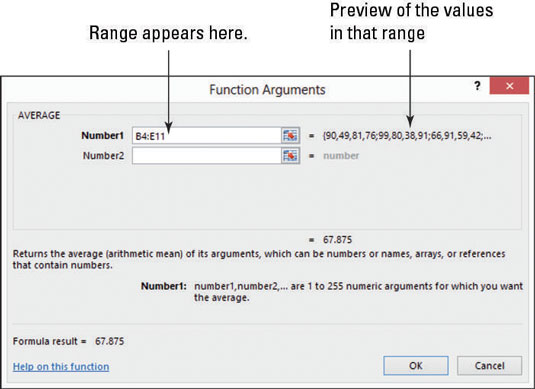Az Excel 2013 függvényei összetett matematikai műveleteket hajtanak végre a cellatartalommal. Az alábbiakban bemutatjuk, hogyan illeszthet be függvényt egy cellába, és felsorolja néhány gyakori, hasznos funkciót.
Függvény beszúrása egy cellába
Egy függvény és argumentumai közvetlenül egy cellába beírása jól működik, ha véletlenül ismeri a kívánt függvényt és annak argumentumait. Sokszor azonban előfordulhat, hogy nem ismeri ezeket a részleteket. Ilyen esetekben a Funkció beszúrása funkció segíthet.
A Funkció beszúrása lehetővé teszi, hogy leíró kulcsszavak alapján válasszon függvényt a listából. A kiválasztás után kitöltési utasításokat ad az argumentumokhoz.
A táblázatban kattintson egy cellára, és válassza a Képletek→ Függvény beszúrása parancsot.
Megnyílik a Funkció beszúrása párbeszédpanel.
A Funkció keresése mezőben törölje a helyőrző szöveget, írja be az átlagot, és kattintson az Ugrás gombra.
Megjelenik azon függvények listája, amelyeknek köze van az átlagokhoz.

A Funkció kiválasztása listából válassza az Átlag lehetőséget, majd kattintson az OK gombra.
Megnyílik a Függvényargumentumok párbeszédpanel.
Nyomja meg az Enter billentyűt, vagy kattintson a Párbeszéd kibontása gombra, hogy visszatérjen a Funkció argumentumai párbeszédpanelhez (itt látható), majd kattintson az OK gombra.
A függvény az eredménnyel együtt belép a cellába.
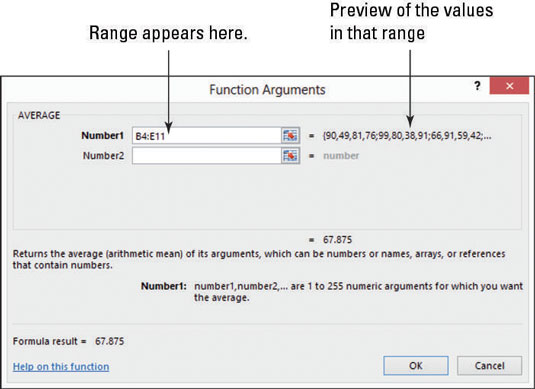
Néhány alapvető funkció bemutatása
Az Excel több száz funkcióval rendelkezik, de ezek többsége nagyon speciális. Az alapkészlet, amivel az átlagfelhasználó dolgozik, sokkal jobban kezelhető.
Kezdje a legegyszerűbb függvényekkel – az érvek nélküliekkel. Két kiváló példa erre
Annak ellenére, hogy egyik sem használ argumentumot, a zárójeleket továbbra is fel kell tüntetnie, így ezek így néznek ki:
=MOST( )
=MA( )
A függvény egy másik alapvető fajtája egyetlen egyszerű matematikai műveletet hajt végre, és egyetlen argumentummal rendelkezik, amely meghatározza, hogy melyik cellán vagy tartományon működik. Ez a táblázat összefoglal néhány fontos funkciót, amelyek így működnek.
Egyszerű egyargumentumos függvények
| Funkció |
Mit csinál |
Példa |
| ÖSSZEG |
Összeadja az értékeket egy cellatartományban |
=SZUM(A1:A10) |
| ÁTLAGOS |
Átlagolja az értékeket egy cellatartományban |
=ÁTLAG(A1:A10) |
| MIN |
Egy cellatartomány legkisebb számát adja meg |
=MIN(A1:A10) |
| MAX |
A cellák legnagyobb számát adja meg |
=MAX(A1:A10) |
| SZÁMOL |
Megszámolja a
tartományban számértékeket tartalmazó cellák számát |
=SZÁM (A1:A10) |
| COUNTA |
Megszámolja a tartományban lévő nem üres cellák számát |
=COUNTA(A1:A10) |
| SZÁMLÁLÓ ÜRES |
Megszámolja a tartomány üres celláinak számát |
=SZÁMLÁLÓ ÜRES(A1:A10) |